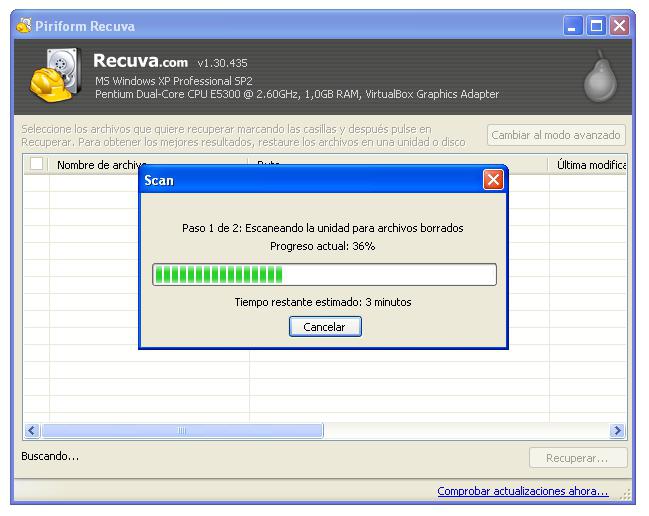კომპაქტური USB დრაივი, რომელიც უმეტეს მომხმარებლებზე ცნობილია, როგორც ფლეშ დრაივი, დღეს ითვლება ყველაზე გავრცელებული მოწყობილობა სხვადასხვა მონაცემების შენახვისა და გაცვლისთვის. ხშირად პრობლემაა: „Flash Drive– ზე ფაილები არ ჩანს“ შეიძლება გამოიწვიოს საკმაოდ დამღუპველი შედეგები. ყოველივე ამის შემდეგ, ხშირად გადადის Flash USB კონფიდენციალური ხასიათის მნიშვნელოვანი დოკუმენტები, უნიკალური ფოტომასალა და სხვა ტიპის მნიშვნელოვანი ინფორმაცია შეგიძლიათ მართოთ ერთ ეგზემპლარად. თუ პირველად მსგავსი პრობლემის წინაშე დგახართ, ნუ დაიმალებით. დიდი ალბათობაა, რომ გაუჩინარებული მონაცემები ჯერ კიდევ არსებობს - USB ფლეშ დრაივზე. თქვენ უბრალოდ არ ხედავთ მათ, რადგან ისინი იმალებიან. "უხილავიობის" პრობლემის გადასაჭრელად, ჩვენ მივუბრუნდებით გამოცდილების პრაქტიკულ გამოცდილებას და განვიხილავთ ციფრული აღდგენის მთავარ ასპექტებს.
ორი ძირითადი მიზეზი: რატომ გაქრა ინფორმაცია?
ასე რომ, USB კომპიუტერის დისკზე ჩასმისას აღმოაჩენთ, რომ USB ფლეშ დრაივზე ფაილები არ ჩანს. უმეტესი შემთხვევების დროს ის მომხმარებელია, ვინც ამ ტიპის უბედურებაზე პასუხისმგებელია. და ყველაზე ხშირად, არასწორი ოპერაციის შედეგად, Flash მოწყობილობა იწყებს მუშაობას "ჯადოქარის" რეჟიმში. რა თქმა უნდა, არ შეგიძლიათ ფასდაკლება პროდუქტის წარმოებაში და მეტაფიზიკური თვისებების არახელსაყრელი ავარიებით. ამასთან, მკაცრი რეალობა აჩვენებს, რომ გაუმართაობის მიზეზი შეიძლება იყოს აპარატურა ან პროგრამა. 
Flash Drive– ზე ფაილები არ ჩანს: პრობლემის გადაჭრა
პირველი რაც უნდა გავაკეთოთ არის ჩვენი ყურადღების საგნის ვიზუალური შემოწმება. შესაძლოა, ინფორმაციის გადაცემის მოწყობილობა მხოლოდ მექანიკურად დაზიანდეს. ერთხელ დაღვრილი ფინჯანი ყავა ასევე პირდაპირ კავშირშია ფაილების გაუჩინარებასთან. დარწმუნდით, რომ ფლეშ დისკზე კონტაქტები არ იჟანგება. თუ მოწყობილობა აღჭურვილია სიგნალის LED- ით - ოპერაცია უნდა დაადასტუროს მაჩვენებლის სიკაშკატით. თუმცა, თუ კომპიუტერი აღმოაჩენს დაკავშირებულ მოწყობილობას, მაშინ, სავარაუდოდ, "დღის გმირს" აქვს პროგრამული ფესვები, რომლებიც შესაძლოა ავთვისებიანი იყოს. მიუხედავად ამისა, ასეთი "ხრიკები" შეიძლება გამოვლინდეს სპეციალური პროგრამული უზრუნველყოფის გამოყენების შედეგად, მაგრამ პირველ რიგში ...
"უხილავობასთან" გამკლავების სტანდარტული მეთოდები
თუ Flash Drive– ზე ვერცერთი ფაილი არ ჩანს, სცადეთ შემდეგი:
- შეაერთეთ USB მოწყობილობა კომპიუტერთან.
- "Win + R" ღილაკის კომბინაციის გამოყენებით, დარეკეთ "Run" ფანჯარა.
- შემდეგი ყუთში, შეიყვანეთ "cmd".

- "ბრძანების რედაქტორში" ჩაწერეთ "Attrib -h -r -s / c / d k: \\ *. *", სადაც ლათინურ k- ს უნდა ჰქონდეს თქვენი ამოტვიფრული საცავის პირდაპირი მნიშვნელობით.
- დააჭირეთ Enter და ფარული ფაილები კვლავ გახდება აშკარა
მეორე Windows Solution: სისტემის პარამეტრების შეცვლა
სავსებით მისაღებია ის ფაქტი, რომ საქაღალდეებსა და ფაილებს, რომლებიც USB flash drive- ზე აქვთ გადანაწილებული "დამალვის" ატრიბუტით. ამ შემთხვევაში, კომპიუტერთან დაკავშირებული Flash დისკი ცარიელი იქნება.
- გადადით "პანელის პანელის" მენიუში.
- ახლა გადადით "გარეგნობა და პერსონალიზაცია" განყოფილებაში.
- "საქაღალდის ვარიანტების" განყოფილებაში გააქტიურეთ ბმული "აჩვენეთ ფარული ფაილები".
- ჩამონათვალის ბოლო ელემენტი უნდა გააქტიურდეს. ანუ, პუნქტი "აჩვენეთ ფარული ფაილების, საქაღალდეების ..." უნდა აღინიშნოს მარკერით.
თუ ეს მეთოდი სათანადო ეფექტი არ მოგივიდათ, და მაინც ვერ ნახავთ მას, სცადეთ ქვემოთ აღწერილი მეთოდი.
ვარიანტი სამი: რეესტრის ერთ – ერთი ფილიალის პარამეტრების შემოწმება
ვირუსის ინფექციის შედეგად, მავნე კოდი შეიძლება შეიცვალოს ჩანაწერებში syslog Windows OS ამიტომ, თქვენ უნდა უზრუნველყოთ ჩართული პარამეტრების მთლიანობა. უნდა აღინიშნოს, რომ რეესტრთან მუშაობისას ძალიან ფრთხილად უნდა იყოთ, რადგან არასწორი მოქმედებები და არასწორი ცვლილებები კრიტიკულად იმოქმედებს Windows სისტემის მთლიან ფუნქციონირებაზე. 
- Run მენიუს გამოყენებით, გახსენით
- შეიყვანეთ ბრძანება regedit.
- კომუნალური პროგრამის გახსნის შემდეგ, მიჰყევით გზას: HKEY_LOCAL_MACHINE \\ SOFTWARE \\ Microsoft \\ Windows \\ CurrentVersion \\ Explorer \\ Advanced \\ Folder \\ დამალული \\ SHOWALL.
- საკვანძო ჩანაწერი "CheckedValue" (რედაქტორის სამუშაო ფანჯრის მარჯვენა მხარე) უნდა შეესაბამებოდეს მნიშვნელობას "1".
- სვეტში "ტიპი", გარდა "REG_DWORD", არაფერი უნდა იყოს.
თუ ჩანაწერი არ ემთხვევა მითითებულ ნიმუშს, თქვენი კომპიუტერი ალბათ ინფიცირდება კომპიუტერული ვირუსით, რაც იმას ნიშნავს, რომ თქვენ უნდა შეამოწმოთ სისტემა "დესტრუქციული კოდის" არსებობისთვის.
მკაფიო კითხვა: „როგორ გავხსნათ უხილავი ფაილები?” და ეფექტური პასუხი მასზე
მოქმედებების ალგორითმი:
- ჩამოტვირთეთ Malwarebytes Anti-Malware Free ანტივირუსული პროგრამა თქვენს კომპიუტერში.
- დაინსტალირებული პროგრამული უზრუნველყოფა.
- სკანირების ყველა განყოფილება მყარი დისკი კომპიუტერი და USB ჯოხი.
- თუ აღმოჩენილია "ციფრული ინფექცია", ამოიღეთ ინფექციის წყარო.
აღსანიშნავია, რომ ზოგიერთ შემთხვევაში, მყარი დისკის და ფლეშ დისკის საცავის ტერიტორიის დამუშავების შემდეგ ანტივირუსული პროგრამით, პრობლემა არ გაქრება. ვინაიდან, უარყოფითი კოდექსის დამანგრეველი მოქმედების შედეგად, შესაძლებელია შეიცვალოს OS სერვისის ფაილები და დისკების სტრუქტურაც. ასეთ შემთხვევებში ხდება აღდგენის პროცესი, ხოლო სისტემის შემთხვევაში - სრული ვინდოუსის ინსტალაციაუბრალოდ არ შეიძლება თავიდან იქნას აცილებული. 
როგორ აღვადგინოთ დაკარგული მონაცემები
როგორც წესი, მოსახსნელი მედიასთან არასწორი მანიპულირების შედეგად, დამწყებთათვის ჩნდება შეკითხვა: ”რატომ ვერ ხედავს ფლეშ დრაივი ფაილებს?” ამ ტიპის სირთულის გადასაჭრელად, თქვენ უნდა ჩამოტვირთოთ და დააინსტალიროთ სპეციალური პროგრამა თქვენს კომპიუტერში. ამგვარი პროგრამული უზრუნველყოფის უზარმაზარ რაოდენობას შორის ყველაზე მიმზიდველია მონაცემთა სასარგებლო აღდგენის უფასო კომუნალური პროგრამა Recuva, რომლის შესახებაც შეიტყობთ ქვემოთ მოცემულ მონაკვეთში, ასევე შეისწავლით მასზე მუშაობის ძირითად ტექნიკას.
Recuva - უფასო მონაცემთა რეინკარნატორის
რა არის გასაკეთებელი?
- ჩამოტვირთეთ ეს პროგრამული პროდუქტი ოფიციალური ვებ – გვერდიდან.
- ინსტალაციის შემდეგ, გაუშვით კომუნალური.
- შეარჩიეთ თქვენთვის სასურველი ინფორმაციის ტიპი. ყველაზე მისაღები ვარიანტია ყველა ფაილი.
- შემდეგ ფანჯარაში აირჩიეთ "მეხსიერების ბარათზე".
- მას შემდეგ რაც დაადასტურეთ თქვენი არჩევანი, დაიწყება სკანირების პროცესი.
- თუ შედეგი არაეფექტური იყო, გადადით "Advanced mode" ჩანართზე სპეციალური პროგრამის ფანჯარაში.
- მონიშნეთ ყველა არააქტიური ნივთი და კვლავ გაიმეორეთ გაშვების პროცესი.
- ამ გზით ნაპოვნი ფაილების აღდგენა საჭიროა. დააჭირეთ ამავე სახელწოდების ღილაკს პროგრამის ქვედა მარჯვენა კუთხეში.
- დაათვალიერეთ ნაპოვნი ფაილების საპირისპირო ყუთები.
- "აღდგენა" ღილაკის გააქტიურების შემდეგ, თქვენი მონაცემები შეინახება თქვენს მიერ მითითებულ დირექტორიაში.
როგორც გესმით ეს პროგრამა იგი თანაბრად ეფექტურად გაუმკლავდება შესაძლო სირთულეს, როდესაც მეხსიერების ბარათი ვერ ხედავს ფაილებს. თუმცა, რეკუვასთან ერთად, შეგიძლიათ აღდგინოთ წაშლილი ინფორმაცია თითქმის ნებისმიერი ტიპის მედიიდან.
ქვეთავის ნაცვლად
ასე რომ, თქვენ შეიტყვეთ რა უნდა გააკეთოთ, თუ ფლეშ ბარათი ვერ ხედავს ფაილებს. ამის მიუხედავად, არ უნდა დაგვავიწყდეს ოპერაციული ძირითადი წესების შესახებ, რომელთა დაცვა გარანტიას უზრუნველყოფს შენახვის მოწყობილობის ხანგრძლივ მუშაობას:
- არ შეინახოთ ინფორმაცია Flash Drive– ზე, რომელიც ადრე არ იყო დამოწმებული ანტივირუსული პროგრამით.
- გახსოვდეთ, რომ თქვენ გჭირდებათ USB დისკის სწორად გათიშვა, Windows- ის ინსტრუმენტის გამოყენებით მისი გამორთვით.
- არ გამოიყენოთ ერთი და იგივე ფლეშ დრაივი სხვადასხვა სისტემაში. ეს გაფრთხილება განსაკუთრებით აქტუალურია მობილური შენახვის მოწყობილობებისთვის (მაგალითად, SD მეხსიერების ბარათები).
- ნუ დაივიწყებთ მონაცემების ასლის გადაღებას USB- დისკიდან კომპიუტერის მყარ დისკზე.
- ზოგიერთ შემთხვევაში, სპეციალურ სპეციალურ პროგრამულ უზრუნველყოფას შეიძლება დასჭირდეს დაკარგული ფაილების აღდგენა შენახვის მოწყობილობის კონკრეტული მოდიფიკაციიდან.
ყველაფერი საუკეთესო თქვენთვის და უნაკლო რეჟიმში მუშაობს Flash- მოწყობილობები!
ოდესმე გქონიათ ისეთი სიტუაცია, როდესაც კომპიუტერში გახსნით USB ფლეშ დრაივს და მასში ფაილები ან ფაილები არ არის ნაჩვენები? თუ კი, მაშინ მისამართი მოხვედით. ამ სტატიაში ჩვენ გეტყვით რა უნდა გააკეთოთ იმ სიტუაციაში, როდესაც USB Flash Drive- ზე ფაილები და საქაღალდეები არ ჩანს.
ფარული ფაილები
თუ ფაილები ან საქაღალდეები Flash Drive- ზე არ ჩანს, პირველი, რაც გასაკეთებელია, არის Explorer- ში ფარული ფაილების ჩვენების ჩართვა. ამისათვის თქვენ უნდა წასვლა "პანელი”. შემდეგ გადადით " დიზაინი და პერსონალიზაცია».
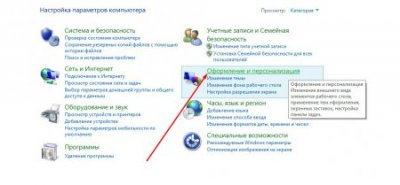
განყოფილებაში " დიზაინი და პერსონალიზაცია"გადადით ქვესექციაში" ფარული ფაილების და საქაღალდეების ჩვენება».
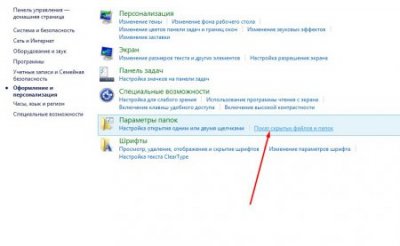
"" საქაღალდის პარამეტრები»მრავალი დამატებითი პარამეტრით, რომელთა გამორთვა ან ჩართვა შესაძლებელია მათ მოპირდაპირე ყუთის შემოწმებით. თქვენს Flash Drive- ში ფარული ფაილების ხილვის მიზნით, თქვენ უნდა ამოიღოთ გამშვები ყუთები ქვემოთ მოცემულ სურათზე ნაჩვენები პარამეტრებით.

შემდეგ დააჭირეთ ღილაკს "განცხადება". დახურეთ ეს დიალოგური ფანჯარა და დაუბრუნდით თქვენს ფლეშ დისკზე. ახლა უნდა ნახოთ ფარული ფაილები ან საქაღალდეები.
ახლა მოდით გავამახვილოთ ისინი ნებისმიერ კომპიუტერში, რომელშიც შედიხართ USB ფლეშ დრაივზე. ამისათვის დააჭირეთ ღილაკს ან საქაღალდეზე მარჯვენა ღილაკს და კონტექსტურ მენიუში, რომელიც იხსნება, აირჩიეთ " თვისებები”. დიალოგურ ფანჯარაში, რომელიც იხსნება, ბოლოში, ნახავთ განყოფილებას " ატრიბუტები ”. წაშალეთ " დამალული».

შეცდომების შესამოწმებლად
თუ ფაილები და საქაღალდეები ჯერ კიდევ არ ჩანს Flash Drive- ში, მაშინ მასზე შეცდომების შემოწმება გჭირდებათ. ეს შეიძლება გაკეთდეს სპეციალური კომუნალური ან პროგრამების გამოყენებით, მაგრამ დღეს ჩვენ განვიხილავთ უმარტივეს მეთოდს, რომელსაც უზრუნველყოფს Windows სისტემა.
ასე რომ, იმისათვის, რომ შეამოწმოთ ფლეშ დრაივი შეცდომების გამო, თქვენ უნდა გახსნათ " ჩემი კომპიუტერი»და იპოვნეთ მალსახმობი თქვენი USB ფლეშ დრაივისთვის. შემდეგ დააჭირეთ მასზე მარჯვენა ღილაკს და აირჩიეთ " თვისებები».
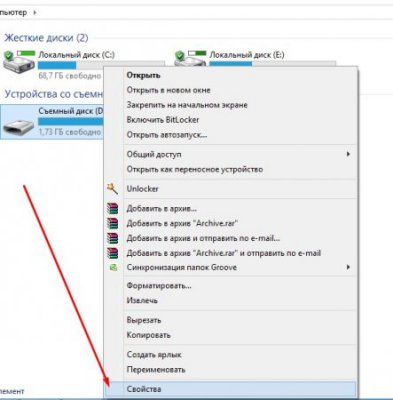
მოსახსნელი დისკის თვისებების გახსნილ ფანჯარაში გადადით ჩანართზე " მომსახურება».
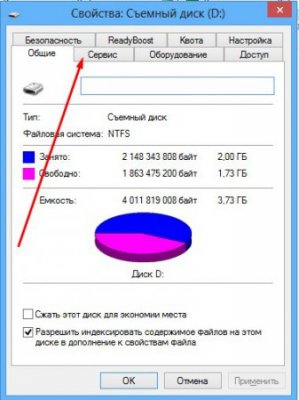
ამ ჩანართში ნახავთ ორ განყოფილებას:
- შეცდომების შემოწმება;
- დისკის ოპტიმიზაცია და დეფრაგმენტაცია.
დააჭირეთ ღილაკს შემოწმება”პირველ ნაწილში.

ფლეშ დისკის გამშვების ბოლოს, მისი ფაილური სისტემა აღდგება. თქვენს მოსახსნელ დისკზე სხვა საქაღალდეებს შორის, " ფუნტი.000”. იგი შეიძლება შეიცავდეს ფაილებს, რომელშიც დაშიფვრის შემდეგ აღდგენა ხდება დაშიფრული. მათ გასახსნელად უნდა გამოიყენოთ სპეციალური კომუნალური მომსახურებამაგალითად " CHKParser32».
ანტივირუსული
ალბათ საუკეთესო ინსტრუმენტი, რომელსაც შეუძლია გადაჭრას თქვენი პრობლემა, როდესაც ფაილები და საქაღალდეები არ არის ნაჩვენები მასზე, როდესაც თქვენ გახსნით Flash დისკს.
ჩვეულებრივ, ყველას აქვს ავტომატური ვირუსის სკანირება ყველა მოწყობილობისთვის, რომელიც უკავშირდება USB- ს. მაგრამ თუ ეს არ მოხდა, ჩვენ გირჩევთ რომ ხელით შეამოწმოთ თქვენი მოსახსნელი დისკი.
USB Flash Drive– ზე ყველაზე გავრცელებული ვირუსი არის ” დააგროვე”. ის სპეციალიზირებულია ფაილური ატრიბუტების ავტომატურად შეცვლაში, რომლებიც მასპინძლობს მოსახსნელი მედია. მისი განკურნება ანტივირუსული პროგრამით ან ფლეშ დრაივის სრული ფორმატირებით შეგიძლიათ.
ახლა თქვენ იცით რა უნდა გააკეთოთ, როდესაც ფაილები ან საქაღალდეები არ ჩანს USB ფლეშ დრაივზე. ამაში ცუდი არაფერია და ამ პრობლემის მოგვარება შესაძლებელია რამდენიმე წუთში ჩვენი მითითებების გამოყენებით.
- fAT32 ნაგულისხმევი ..... და იქ შეგიძლიათ გადალახოთ NTFS– ში
- დიახ, 4 GB იძირება .. და სერიოზულად ყვირიან. ეს არ არის მოცულობა. არც HDTV ფილმს გადასცემთ და არც სარეზერვო სისტემა.
მაგრამ NTFS- მატარებლებზე (ფლეშ, USB- დისკები) დაშვებულია დაკავშირება და გათიშვა მხოლოდ კომპიუტერი გამორთვის დროს. და მე არ მჭირდება პიჯასტის თქმა. ”კომპიუტერს გამორთვის გარეშე ასჯერ გამორთეთ დისკი და ყველაფერი მუშაობდა.” უყურადღებობისთვის, კიდევ ერთხელ გეტყვით - NTFS დისკის გათიშვა ან დაკავშირება, თქვენ უნდა გააკეთოთ გამორთვა. ასეთია მუწუკები. - თავისი ფორმატით
- თუ სისტემას არ შეუძლია ფაილის გადატანა, რადგან დისკი ფორმატირებულია FAT32- ში, მაშინ უბრალოდ გადაიყვანეთ იგი NTFS- ში, გარდამავალი ბრძანებით
- ერთადერთი ფორმატი, რომელიც კითხულობს (თითქმის) ყველაფერს FAT.
- dVD ვიდეო - არის ეს "DVD-Video" გაგებით, ან "DVD ფლეიერი არ კითხულობს ვიდეოს" გაგებით?
თუ ფლეშ დრაივი FAT32 ფორმატშია, ეს ნიშნავს, რომ მისი გადატანა შეუძლებელია 4GB-ზე მეტ ფაილზე.
მაგრამ აშკარაა, რომ ფაილები დაემატა, ხოლო FAT32 კი მისაღებია DVD ფლეიერი ფორმატში.
ამიტომ, პრობლემა ვიდეო ფაილების ფორმატშია, და არა Flash Drive– ში.
მე არ ვიცი თქვენი DVD ფლეერის შესაძლებლობები, მაგრამ თუ თქვენ შეგიძლიათ ჩაწეროთ USB ფლეშ დრაივი მასში, მაშინ ეს ნამდვილად უნდა წაიკითხოს DVDRip– ის .avi ფორმატში Xvid ან DivX კოდეკთან.
შეეცადეთ იპოვოთ იგივე ფილმი ინტერნეტით DVDRip– ით Xvid კოდეკთან ერთად (კოდეკი მითითებულია ტორენტის საიტებზე განაწილების აღწერილობაში) და შეეცადეთ დაწვათ ის USB ფლეშ დრაივში და უყურეთ მას პლეერში.
უბრალოდ, თუ თქვენი ვიდეო ფაილი არის, მაგალითად, .mkv ფორმატში, მაშინ DVD ფლეერების საკმაოდ დიდი ნაწილი არ კითხულობს ამ ფორმატს.რა თქმა უნდა, თუ აქ DVD ფლეიერის მოდელს მიუთითებთ, შეგიძლიათ დაუყოვნებლივ გითხრათ რა ფორმატში წერია.
- პირველი ბმული გუგლში, მოთხოვნით „როგორ ფორმატირება გარე მძიმე მანქანა FAT32- ში? "
როგორ ფორმატირება გარე მყარი დისკი? ჩვენ შევდივართ Windows- ში, ვხსნით "ჩემი კომპიუტერი", დააჭირეთ მაუსის მარჯვენა ღილაკს დისკის ღილაკზე და ვირჩევთ "ფორმატს", შემდეგ შეგიძლიათ მიუთითოთ თქვენთვის საჭირო ფაილური სისტემა.რამ არ შეესაბამება ამ მეთოდს, ან არ მუშაობს? შემდეგ გაიარეთ ნებისმიერი ინსტალაცია windows დისკიჩატვირთეთ და დაიწყეთ ინსტალაცია ოპერაციული სისტემა. როგორც წესი, ინსტალაციამდე მოგეთხოვებათ მიუთითოთ დისკი, რომელზეც, ფაქტობრივად, შესრულდება ინსტალაცია. შეარჩიე ის, ვინც შენ ინტერესს წარმოადგენს (ე.ი. გარეგანი). შემდეგი გზა არის ფორმატირება. როდესაც კომპიუტერი გადატვირთვას აპირებს, უბრალოდ ამოიღეთ boot disk.
გარდა ამისა, გარე მყარი დისკის ფორმატისთვის, შეგიძლიათ გამოიყენოთ სპეციალური პროგრამები - Partition Magic და Acronis Disk Director Suite.
არ გააკეთო ეს NTFS არ არის ფლეშ დრაივებისთვის
ღირს ასეთი რჩევების მიცემა (პასუხები), თუ თქვენ თვითონ არაფერი ესმით? უბრალოდ მიიღოთ რამდენიმე დამატებითი ქულა?
ჯანმრთელობის ფორმა NTFS
დაწყება -\u003e პარამეტრები -\u003e პანელი -\u003e სისტემა;
- System Properties დიალოგის ფანჯარაში, რომელიც იხსნება, გახსენით აპარატურა -\u003e მოწყობილობის მენეჯერის ჩანართი;
- მოწყობილობების მენეჯერის დიალოგურ ფანჯარაში გახსენით დისკის მოწყობილობები, დააჭირეთ ორჯერ დააჭირეთ თქვენი ფლეშ დრაივის თვისებების ფანჯრის გასახსნელად;
- გახსენით პოლიტიკის ჩანართი, აირჩიეთ ოპტიმიზაცია შესრულების შეცვლისთვის -\u003e OK;
- დახურეთ დიალოგური ფანჯრის მოწყობილობის მენეჯერი, სისტემის თვისებები;
- გახსენით ჩემი კომპიუტერი, დააჭირეთ ღილაკს flash drive;
- კონტექსტური მენიუდან, რომელიც იხსნება, აირჩიეთ ფორმატი ...;
- ფორმატის დიალოგურ ფანჯარაში მოსახსნელი დისკი ჩამოსაშლელი სია ფაილური სისტემა გამოჩნდა NTFS ვარიანტი (FAT- ის ნაცვლად);
- ფორმატირება USB ფლეშ დრაივი NTFS;
- შეარჩიეთ ოპტიმიზაციის შეცვლა სწრაფი ამოღებისთვის: ჩემი კომპიუტერი -\u003e მახასიათებლები -\u003e სისტემის თვისებები -\u003e აპარატურა -\u003e მოწყობილობის მენეჯერი -\u003e დისკის მოწყობილობები -\u003e<Съемный диск> -\u003e თვისებები -\u003e პოლიტიკა.